A Solus OS egy független Linux-disztribúció, amelyet a Solus Project közösség fejlesztett. 2015-ben alapították, és célja, hogy egyszerű, elegáns és megbízható asztali környezetet biztosítson a felhasználók számára.
A Solus OS jellemzői
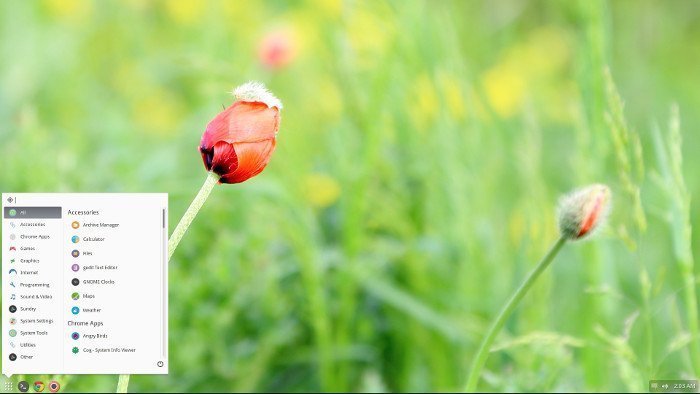
Eredetileg úgy tervezték, hogy elég sokoldalú legyen ahhoz, hogy mindenféle felhasználónak megfeleljen, a kezdőktől a tapasztalt profikig. A disztribúcióhoz saját munkakörnyezet tartozik Budgie néven, amelyet az egyszerűség és az intuitív felület szem előtt tartásával terveztek.
A disztribúció előnyei
A Solus OS néhány előnye a következő:
- Könnyű kezelhetőség: egyszerű és intuitív felhasználói felületet kínál, így ideális a Linux kezdők számára.
- Elegáns design: A Budgie asztali környezet elegáns designt és sima animációkat kínál, így a Solus OS használata élvezetes.
- Megbízhatóság: eredetileg a stabilitásra és megbízhatóságra összpontosítva tervezték, ami azt jelenti, hogy elsődleges operációs rendszerként számíthat rá.
- Gyors indítás és teljesítmény: gyors indításra és reakciókészségre optimalizált, így a rendszer gyorsabban és gördülékenyebben fut.
- Egyszerű szoftvertelepítési folyamat: a Solus OS-ben található
eopkgcsomagkezelő rendszer egyszerű és hatékony módot kínál a szoftverek telepítésére és frissítésére. - Aktív közösség: A Solus OS aktív és barátságos felhasználói és fejlesztői közösséggel rendelkezik, akik mindig készek segíteni a kérdésekben és problémákban.
- Kiváló minőségű hardvertámogatás: a hardverek széles skáláját jól támogatja, beleértve az új és régi modelleket is, így könnyen telepíthető és használható a különböző számítógépeken.
- Alkalmazások nagy választéka: népszerű alkalmazások és szoftverek széles választékát kínálja, lehetővé téve a felhasználók számára, hogy a rendszerüket saját igényeikhez igazítsák.
A Solus OS egy vonzó Linux-disztribúció, amely ötvözi a könnyű kezelhetőséget, az elegáns kialakítást és a megbízhatóságot, így a felhasználók széles köre számára kiváló választás.
A Solus OS arról is ismert, hogy a hibajavításokra és a szoftverfrissítésekre összpontosít. Saját csomagkezelő rendszerét, az eopkg-ot használja, amely egyszerű és hatékony módot kínál a szoftverek telepítésére és frissítésére.
A Budgie asztali környezeten kívül a Solus OS más népszerű környezeteket is támogat, mint például a GNOME, a KDE Plasma és a MATE, így a felhasználók kiválaszthatják az igényeiknek megfelelőt. A disztribúció aktív és barátságos közösségéről ismert, amely támogatást és segítséget nyújt a felhasználóknak.
A Solus OS hátrányai
Számos előnye ellenére a Solus OS-nek vannak hátrányai is:
- Korlátozott csomagválaszték: Néhány más Linux-disztribúcióhoz képest a Solus OS csomagok és szoftverek választéka a tárolóiban korlátozottabb. Ez korlátozhatja a funkcionalitást és a felhasználói élményt.
- Csomagfrissítések hiánya: Bizonyos esetekben a Solus OS fejlesztői más disztribúciókhoz képest késve adnak ki szoftverfrissítéseket. Ez a szoftverek elavult verzióinak használatához vezethet.
- Dokumentáció hiánya: egyes felhasználóknak több dokumentációra és kézikönyvre lehet szükségük a Solus OS-sel való munkához. Az aktív közösség ellenére egyes információk korlátozottak vagy nem teljesen dokumentáltak lehetnek.
- Korlátozott hardvertámogatás: A Solus OS korlátozottan támogathat bizonyos hardvereszközöket, különösen az új hardvereket.
Tekintsük most a telepítési folyamatot.
A Solus OS telepítése
A disztribúció telepítése a következő sorrendben történik:
- Látogasson el a Solus OS hivatalos weboldalára.
- A honlapon kattintson a
"Letöltés" gombra, hogy a letöltési oldalra lépjen. - A letöltési oldalon válassza ki a processzor megfelelő architektúráját (32 bites vagy 64 bites), majd kattintson a
"Letöltés"gombra a rendszer ISO-képének letöltéséhez. - A letöltés befejezése után hozzon létre egy bootolható USB-sticket például a Rufus vagy az Etcher segítségével.
- Csatlakoztassa a bootolható USB-sticket ahhoz a számítógéphez, amelyre a Solus OS-t telepíteni kívánja, és indítsa újra a számítógépet.
- Miközben a számítógép bootol, nyomja meg a megfelelő billentyűt (általában
az F12vagy aDeletebillentyűt), hogy megnyissa a boot kiválasztó menüt. Válassza ki az USB-memóriakártyáról való indítást. - Az USB-stickről történő indítás után megnyílik a Solus OS telepítési menüje. Kövesse a képernyőn megjelenő utasításokat a nyelv, a hely, a billentyűzetkiosztás és egyéb beállítások kiválasztásához.
- Válassza ki a merevlemez partícióját, ahová a Solus OS-t telepíteni kívánja, és kövesse a képernyőn megjelenő utasításokat a partíció beállításainak, formázásának és a csatolási pont kiválasztásának elvégzéséhez.
- A partícióbeállítások elvégzése után a telepítőprogram felkéri a telepítendő további programok kiválasztására. Válassza ki a kívánt programokat, és kattintson a
"Tovább"gombra. - A telepítő megkezdi a fájlok másolását a merevlemezre és a Solus OS telepítését. Ez a folyamat néhány percet vehet igénybe.
- A telepítés befejezése után a telepítőprogram felkéri a számítógép újraindítására. Kattintson a
"Befejezés" gombra az újraindításhoz. - A számítógép újraindítása után válassza ki a Solus OS-t a rendszerindító menüből, és várja meg, amíg az operációs rendszer elindul.
A fenti lépések elvégzése után a Solus OS telepítve lesz, és készen áll a számítógépen való használatra.